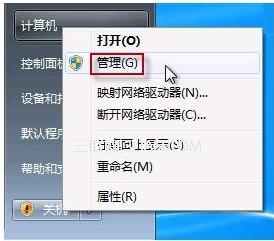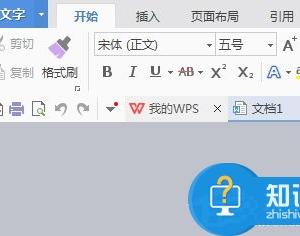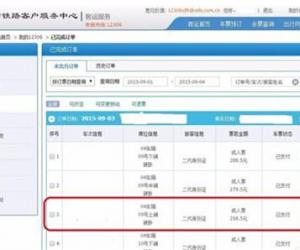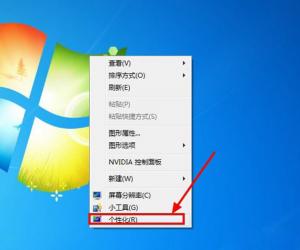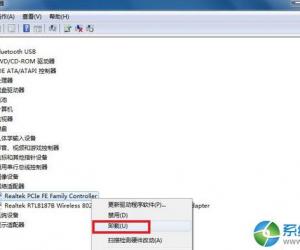360安全卫士怎么设置自定义安全防护 360设置自定义安全防护的教程
发布时间:2017-04-05 16:30:49作者:知识屋
360安全卫士怎么设置自定义安全防护 360设置自定义安全防护的教程 360安全卫士是款国内主流的电脑安全防护软件,能够对系统进行全面体检、修复、清理、优化和杀毒等功能,当系统受到病毒木马感染时,360安全卫士也会第一时间提醒我们并防护,我们也可以自定义来设置网页安全保护、隔离可疑程序、下载安全防护和主动防御设置等等,来提高系统的安全性。接下来是小编为大家收集的360安全卫士怎么设置自定义安全防护,欢迎大家阅读:
360安全卫士怎么设置自定义安全防护
1、打开“360安全卫士”,直接进入软件主界面;
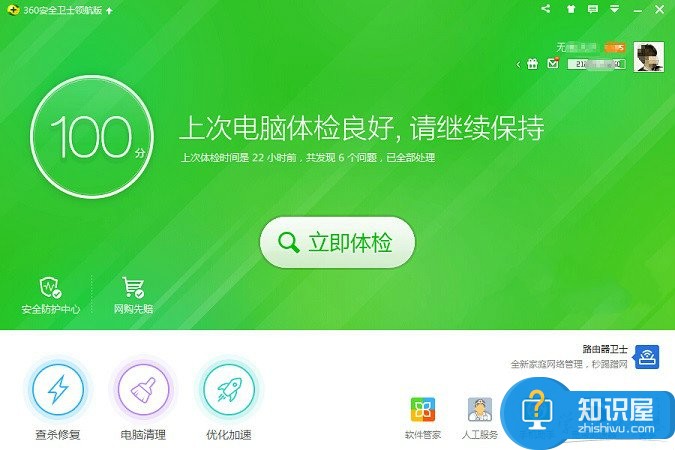
2、点击安全防护中心,进入防火墙设置界面之后,在防护墙设置中心单击安全设置按钮;
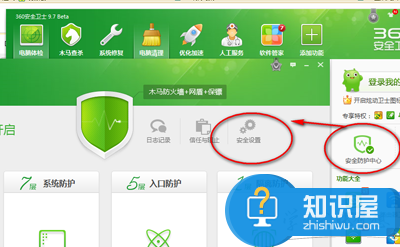
3、网页设置防火需要开启,如果关闭的话选择对应选项就可以;

4、网络防护中主要是网页木马防护,防止挂马网站,对于未知网站文件非常有用!可以去掉复选框来关闭!
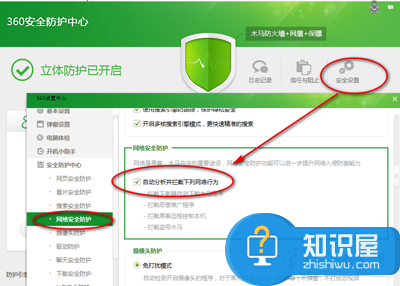
5、隔离可以程序,有些安装软件会篡改你的IE主页,同时可以拦截输入法,这个设置能够锁定防止被修改,取消复选框可以关闭的。最后下载安全防护这个功能,以按时针对右键附件及其它工具下载文件的检查,也是可以关闭的。
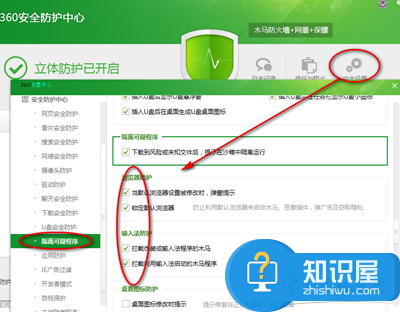
6、主动防御是一个实时监测文件,比较占内存和资源,因此可以直接关闭。
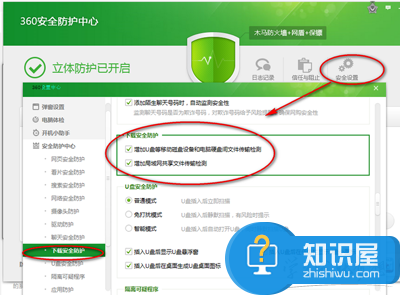
通过对360安全卫士各方面安全防护设置,你会发现系统在各方面操作也会变得更加安全,一旦发现威胁程序也会及时进行扫描与查杀,如果你比较注重系统安全问题,不妨按照教程的方法对360安全卫士进行设置吧。
知识阅读
软件推荐
更多 >-
1
 一寸照片的尺寸是多少像素?一寸照片规格排版教程
一寸照片的尺寸是多少像素?一寸照片规格排版教程2016-05-30
-
2
新浪秒拍视频怎么下载?秒拍视频下载的方法教程
-
3
监控怎么安装?网络监控摄像头安装图文教程
-
4
电脑待机时间怎么设置 电脑没多久就进入待机状态
-
5
农行网银K宝密码忘了怎么办?农行网银K宝密码忘了的解决方法
-
6
手机淘宝怎么修改评价 手机淘宝修改评价方法
-
7
支付宝钱包、微信和手机QQ红包怎么用?为手机充话费、淘宝购物、买电影票
-
8
不认识的字怎么查,教你怎样查不认识的字
-
9
如何用QQ音乐下载歌到内存卡里面
-
10
2015年度哪款浏览器好用? 2015年上半年浏览器评测排行榜!